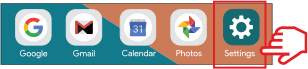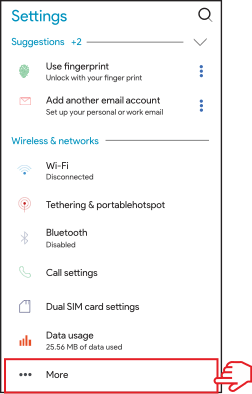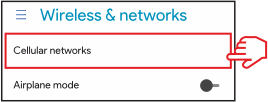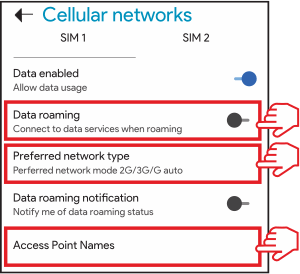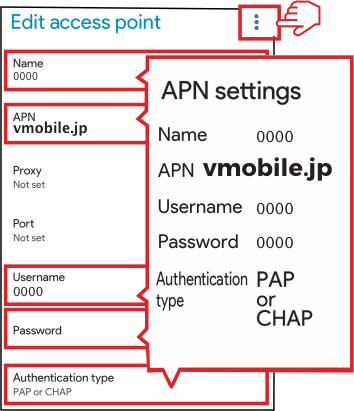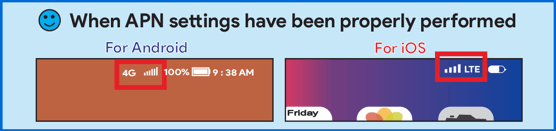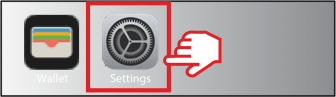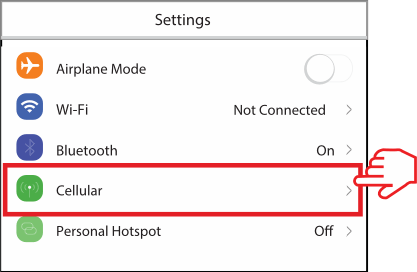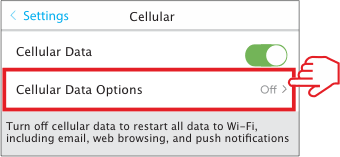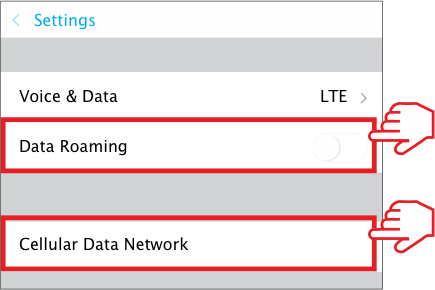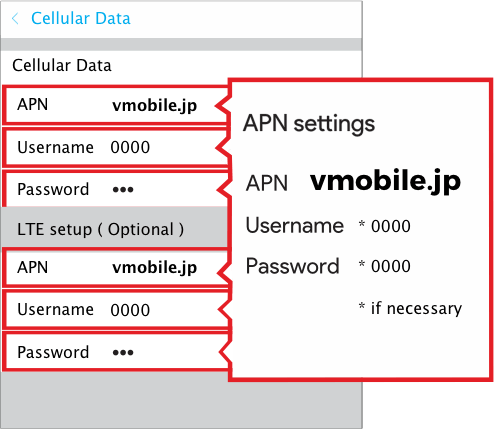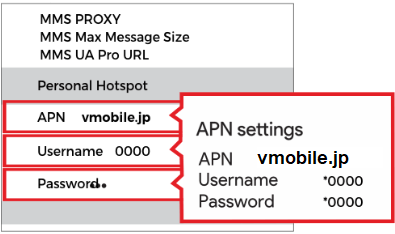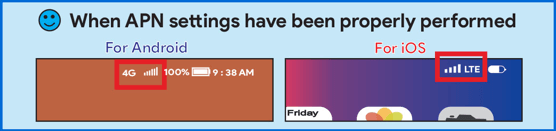APN Settings
home
*Androidバージョンやご利用の端末によっては表示や項目が異なる場合があります。
-
1 メインメニューから「設定」を選択します。
-
2「無線ネットワーク」から「もっと見る」を選択します。
-
3「モバイルネットワーク」を選択します。"
-
4「データローミンング」をOFFにし、「優先ネットワークタイプ」に2G/3G/4Gが選択されていることを確認します。その後、「アクセスポイント名」を選択し、「+」またはメニューから「新しいAPN] を選択します。
-
5 APN設定情報を記入し、右上のボタンから保存を選択します。
* UsernameとPasswordが端末によって必要な場合は「0000」を入力してください。
-
6 APN設定が完了したら、端末を再起動します。
注意:APNを正しく設定しなていない場合、SIMカードはご使用になれません。
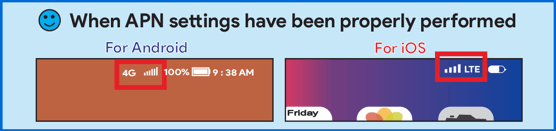
繋がらない場合は、下記をご確認ください。
- APN設定後、再起動しましたか?
trending_flat 必ず再起動してください
- モバイルデータ通信がOFFになっていませんか? trending_flat ONにしてください。
- 機内モードがONになっていませんか? trending_flat OFFにしてください。
- Wi-FiがONになっていませんか? trending_flat OFFにしてください。
- システムメンテナンス時間内で設定していませんか?
trending_flat システムメンテナンス時間を確認し、それ以外の時間で利用開始の手続きを完了させてください。毎週火曜日22:00~水曜日9:00はシステムメンテナンス時間となります。
- LTE接続を確立するには時間がかかるときがあります。アンテナビクトが表示されるまで、端末の再起動を何度かお試しください。
*iOSの場合、端末によってはAPN設定をしないで通信できる場合がありますが、
テザリングをする場合はAPN設定が必要です。→ ⑥を参照下さい。
-
1 ホーム画面より「設定」アイコンを選択します。
-
2「モバイル通信」を選択します。
-
3「通信のオプション」を選択します。
-
4「データローミング」をOFFにし、「モバイル通信ネットワーク」を選択します。
-
5「モバイルデータ通信」と「LTE設定」にAPN設定情報を入力します。
-
6 テザリングを利用する場合は、「インターネット共有」にもAPN設定情報を入力します。
-
7 APN設定が完了したら、端末を再起動します。
注意:APNを正しく設定しなていない場合、SIMカードはご使用になれません。
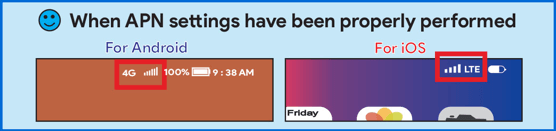
繋がらない場合は、下記をご確認ください。
- APN設定後、再起動しましたか?
trending_flat 必ず再起動してください
- モバイルデータ通信がOFFになっていませんか? trending_flat ONにしてください。
- 機内モードがONになっていませんか? trending_flat OFFにしてください。
- Wi-FiがONになっていませんか? trending_flat OFFにしてください。
- システムメンテナンス時間内で設定していませんか?
trending_flat システムメンテナンス時間を確認し、それ以外の時間で利用開始の手続きを完了させてください。毎週火曜日22:00~水曜日9:00はシステムメンテナンス時間となります。
- LTE接続を確立するには時間がかかるときがあります。アンテナビクトが表示されるまで、端末の再起動を何度かお試しください。